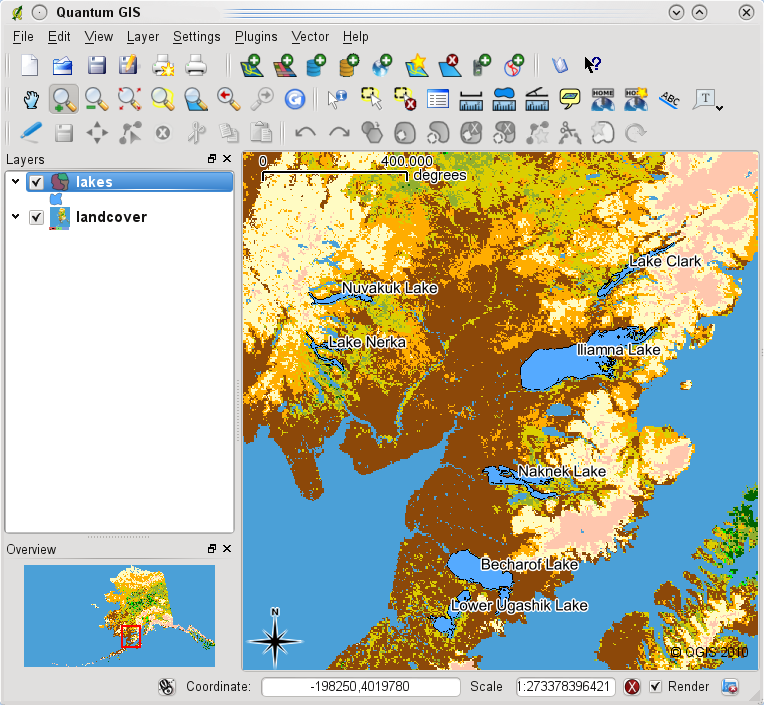1 GIS入門
地理情報システム (GIS) ([?] )
とは空間データを作成、 表示、検索、解析するためのソフトウェアのことです。空間データはある要素の空間位置 に関する情報を持っています。これは緯度、経度のような空間座標を使用することを 意味します。空間データは同じ意味で別の言い方がいくつかあります。地理データ、 GISデータ、地図データ、位置データ、座標データ、地理空間データなどです。
空間データを利用するアプリケーションには様々な機能があります。地図作成機能が 空間データ利用に最もわかりやすい仕事でしょう。地図プログラムは空間データに アクセスしてそれを描画して可視化します。通常はコンピュータの画面や紙を利用して 地図を表示します。 アプリケーションでは静的な地図(単純なイメージ)かダイナミックに表示を変えられる 地図を表示します。ダイナミックな地図はデスクトッププログラムかWebページを使って 地図のみかけを変えることができます。
多くの人たちは空間情報アプリケーションの機能は地図を作成するだけだと誤解 しています。しかし空間データ解析は空間情報アプリケーションの別の重要な 機能です。いくつかの典型的な解析処理はコンピュータの計算処理を含んでいます。
-
1.
- 位置間の距離計算
-
2.
- ある領域内の面積集計 (たとえば平方メートル)
-
3.
- どの地物が他の地物と重なりあっているかの判定
-
4.
- 地物間の重なり部分の集計
-
5.
- ある位置から指定した距離内にある地物の数
-
6.
- 等々...
これらのことは単純なことのように見えるかもしれません。しかしこれらの機能は いろいろな方法で多くの分野に適用できます。分析の結果を地図上に表示することは 経営の意思決定をサポートするレポートとして頻繁に使われます。
最近の位置情報サービスでは多くの機能を紹介しています。それらの機能の 多くは地図と解析処理の組み合わせで構成されています。たとえば携帯電話であなたの 位置を記録できます。あなたが適切なソフトウェアを持っていれば歩いていける距離に あるレストランを携帯電話で探せます。これは空間情報テクノロジーのを使った新しい アプリケーションです。この機能のためには空間データを解析して結果を一覧にする ことが必要です。
1.1 それは何か新しい機能なんでしょうか?
いいえちがいます。空間情報サービスをモバイルで利用するための新しい機器はたくさんあります。そのために多くのオープンソース空間情報アプリケーションは利用できますが、既存の空間情報用ハードウェアとソフトウェアはなにか新しいものではありません。 グローバルポジショニングシステム(GPS)レシーバーは10年以上もの間様々な産業で使われるようになり、ありふれたデバイスになりました。同じようにデスクトップマッピングと解析ツールは大きなコマーシャルマーケットを形成しています、たとえば自然資源管理の産業などが主要な対象です。
新しいことというのは最新のハードウェアとソフトウェアが利用されていることと、誰がそれを使っているかということです。旧来のマッピングと解析ツールのユーザーはGISアナリストかCADツール利用と同じようなデジタルマッピングについて高度に訓練されたユーザーです。現在は家庭用PCの計算能力とオープンソースソフトウェア(OSS)パッケージの利用によってホビイスト、プロフェッショナル、WEB開発者等の大群が空間データを扱えるようになりました。 学習曲線は低下しています。コストも低下しています。空間情報テクノロジの進化は加速しています。
どのように空間データは保存されているでしょうか? 一言でいえば2つのタイプの空間データの利用が今日では幅広い支持を集めています。 これに加えて伝統的な表形式データも空間アプリケーションで幅広く利用されています。
1.1.1 ラスタデータ
空間データの一つのタイプはラスタデータまたは単に"ラスタ"とよばれます。ラスタデータとして最も
わかりやすい例がデジタル衛星写真や航空写真です。 標高の陰影図やデジタル標高モデルも典型的なラスタデータといえます。
任意のタイプの地図地物はラスタデータとしてあらわすことができます、しかし制限があります。
ラスタデータはセルによって構成される規則的な格子、またはピクセルで構成されるイメージで形成されています。それらは固定の行と列でできています。それぞれのセルは数値と地理上のサイズ (例 30x30 メーター)を持っています。
複数の重なったラスタは1個の色の値を使って表現されます (例 一つのラスタは赤、緑、青の値の重ね合わせでカラーイメージを作成します). 衛星イメージは複数の"バンド"で構成されます。それぞれのバンドは特有の光学波長持ち分離させられており、空間的に重ね合わせられます。 また広範なラスタはより大きなファイルサイズが必要になることが想像できます。ラスタのセルサイズが小さくなればさらに詳細がわかりますが、これはファイルスペースの増大もまねきます。 セルのサイズを記憶する目的と、解析またはマッピングに利用するためのセルサイズのバランスを見出すことが計略として必要です。
1.1.2 ベクタデータ
ベクタデータも地理情報アプリケーションで利用されます。あなたが三角法と空間幾何学の授業で起きていたならばベクタデータの特徴になじんでいるはずです。 簡単にいうとベクタとは座標群を利用して位置を表す方法です。 それぞれの座標はxとyの値で表現されている地理座標システムを参照しています。
これは学校で教えているx軸とy軸で表わされるデカルト座標系を参考にしています。あなたもこのようなグラフを退職後の貯えの減少や複合ローンの利息の増加に使ったかもしれません、しかしこの概念は空間データ解析とマッピングの本質的要素です。
あなたの目的に合致した空間情報表示方法はたくさんあります。これは地図投影という分野で別の日に勉強すべき分野です。
ベクタデータには3種類の形態があります、それぞれ進歩してさらに複合して構築されています。
-
1.
- 点 - 単一座標(x y) で個別の地理的位置を表します
-
2.
- 線 - 複数の座標 (x1 y1, x2 y2, x3 y4, ... xn yn) がPoint (x1 y1) から Point (x2 y2)まで線を描くようにある順序で並んでいるもの。各点の間のパートはラインセグメントとみなされます。それらは長さと点の順序によって決まる方向を持ちます。 技術的には1個のラインは1対の座標間でお互いに接続したものです、それに対してラインストリングは複数のラインが接続したものです。
-
3.
- 多角形 - 複数のラインが2点以上の連続で並び、最後の点が最初の点と等しい場合を多角形とします。三角形、円、四角形,etcはすべて多角形です。 多角形の特徴は固定領域が内部にあることです。
1.2 はじめましょう
本章では、QGISのインストール、QGISウェブページにあるサンプルデータ、最初の実行と、ラスタとベクタのレイヤの表示を行うサンプル実行について説明します。
1.3 インストール
QGISのインストールはとても簡単です。 MS Windows用とMac OS X用の標準インストールパッケージがあります。 各種GNU/Linux用バイナリパッケージ(rpmとdeb)とインストールマネージャに追加するソフトウェアレポジトリが提供されています。
バイナリパッケージの最新の情報はQGISウェブサイト
http://qgis.osgeo.org/download/にあります。.
ソースからのインストール
QGISをソースからビルドする必要がある場合は、 コーディングとコンパイルのガイドが
http://qgis.osgeo.org/documentation/にあります。 インストール方法はQGISソースコードとともに配布しています。
外部メディアへのインストール
QGIS ではデフォルトの作業環境パス(例. /.qgis Linuxの場合) を上書きする –configpath オプションがあります。ユーザー設定とQSettingsもこのディレクトリに設定します。たとえばこのオプションを使うとユーザーはQGISのインストレーションをすべての外部プラグインと設定込みでUSBフラッシュメモリ等で持ち運ぶことができます。
1.4 サンプルデータ
ユーザガイドには、QGISサンプルデータセットをもとにした例があります。
 WindowsインストーラにはQGISサンプルデータセットをダウンロードするオプションがあります。 これにチェックを入れると、My Documents フォルダにダウンロードされ、GIS Database
利用しているGIS data がすでにある場合は;
QGISウェブサイト http://qgis.osgeo.org/download からダウンロードする;
または
QGISをアンインストールして、再インストールの際にデータダウンロードのオプションにチェックを入れる。
WindowsインストーラにはQGISサンプルデータセットをダウンロードするオプションがあります。 これにチェックを入れると、My Documents フォルダにダウンロードされ、GIS Database
利用しているGIS data がすでにある場合は;
QGISウェブサイト http://qgis.osgeo.org/download からダウンロードする;
または
QGISをアンインストールして、再インストールの際にデータダウンロードのオプションにチェックを入れる。

 GNU/Linux と MaxOS X の場合は、データセットインストールパッケージの rpm, deb, dmg がまだありません。 サンプルデータセットを使うには、 QGIS _sample_data の zip または tar形式 のアーカイブを http://download.osgeo.org/qgis/data/からダウンロードして、 お使いのコンピュータ上で解凍します。 アラスカデータセットには、例で使うGISデータとユーザガイドにあるスクリーンショットの全てが入っています。 また、GRASSの小さいデータベースも入っています。 QGISのサンプルデータセットの投影は、アルベルス正積円錐図法で、単位はフィートです。EPSGコードは2964です。
GNU/Linux と MaxOS X の場合は、データセットインストールパッケージの rpm, deb, dmg がまだありません。 サンプルデータセットを使うには、 QGIS _sample_data の zip または tar形式 のアーカイブを http://download.osgeo.org/qgis/data/からダウンロードして、 お使いのコンピュータ上で解凍します。 アラスカデータセットには、例で使うGISデータとユーザガイドにあるスクリーンショットの全てが入っています。 また、GRASSの小さいデータベースも入っています。 QGISのサンプルデータセットの投影は、アルベルス正積円錐図法で、単位はフィートです。EPSGコードは2964です。
PROJCS["Albers Equal Area",
GEOGCS["NAD27",
DATUM["North_American_Datum_1927",
SPHEROID["Clarke 1866",6378206.4,294.978698213898,
AUTHORITY["EPSG","7008"]],
TOWGS84[-3,142,183,0,0,0,0],
AUTHORITY["EPSG","6267"]],
PRIMEM["Greenwich",0,
AUTHORITY["EPSG","8901"]],
UNIT["degree",0.0174532925199433,
AUTHORITY["EPSG","9108"]],
AUTHORITY["EPSG","4267"]],
PROJECTION["Albers_Conic_Equal_Area"],
PARAMETER["standard_parallel_1",55],
PARAMETER["standard_parallel_2",65],
PARAMETER["latitude_of_center",50],
PARAMETER["longitude_of_center",-154],
PARAMETER["false_easting",0],
PARAMETER["false_northing",0],
UNIT["us_survey_feet",0.3048006096012192]]
QGISをGRASSのグラフィカルなフロントエンドとして使うつもりでしたら、 GRASS GISの公式ウェブサイト
http://grass.osgeo.org/download/data.phpで、サンプルデータ(Spearfish や サウスダコタなど)の選択が可能です。
1.5 サンプルセッション
QGISのインストールとサンプルデータセットが使用可能になったところで、 短い、単純なQGISサンプルセッションのデモンストレーションを行いたいと思います。 ラスタレイヤとベクタレイヤを表示します。 QGIS
_sample_data/raster/landcover.img の土地被覆ラスタと QGIS _sample_data/gml/lakes.gml の湖沼ベクタとを使います。
QGISの開始
 コマンドプロンプトでQGIS と入力してQGISを開始します。またはプリコンパイル済みのバイナリを利用する場合アプリケーションメニューを利用して下さい。
コマンドプロンプトでQGIS と入力してQGISを開始します。またはプリコンパイル済みのバイナリを利用する場合アプリケーションメニューを利用して下さい。
 スタートメニューかデスクトップショートカット、またはQGISプロジェクトファイルをダブルクリックします。
スタートメニューかデスクトップショートカット、またはQGISプロジェクトファイルをダブルクリックします。
 アプリケーションフォルダのアイコンをダブルクリックします。
アプリケーションフォルダのアイコンをダブルクリックします。
ラスタレイヤとベクタレイヤのサンプルデータセットからのロード
-
1.
-
 [ラスタレイヤの追加]アイコンをクリックします。
[ラスタレイヤの追加]アイコンをクリックします。
-
2.
-
QGIS _sample_data/raster/
フォルダを開いて、ERDAS Imgファイルの
landcover.img
を選択して[開く]ボタンをクリックします。
-
3.
-
ファイルがブラウズされていないなら、「ファイルの種類」コンボボックス (ダイアログの下部) が正しいか確認してください。この場合は、「[GDAL]Erdas Imagine Images (*.img, *.IMG)」 となっているか確認します。
-
4.
-
 [ベクタレイヤの追加]アイコンをクリックします。
[ベクタレイヤの追加]アイコンをクリックします。
-
5.
-
新しい
ベクタレイヤの追加
画面ではソースタイプとして’ファイル’
が選択されていなければなりません。[ブラウズ]ボタンをクリックしてベクタレイヤを選択して下さい。
-
6.
-
QGIS _sample_data/gml/
フォルダを閲覧してください。ファイルタイプコンボボックスで「[OGR]Geography Markup Language(*.gml *.GML)」を選択してGMLファイル
lakes.gml
を選んだ後に[開く]ボタンをクリック、その後ベクタレイヤ追加ダイアログの
[OPEN]ボタンをクリックして下さい。
-
7.
-
いくつかの湖が表示されている場所を拡大して下さい。
-
8.
-
地図凡例(メイン画面の左側)の
lakes
レイヤをダブルクリックして
レイヤプロパティ
画面を開いて下さい。
-
9.
-
[シンボル]タブをクリックして青を塗りつぶし色として選択して下さい。
-
10.
-
[ラベル]タブをクリックして[ラベルを表示する]チェックボックスをチェックするとラベルが表示されます。[ラベルが含まれているフィールド]としてNAMESを選んで下さい。
-
11.
-
バッファラベル(ラベルの縁取り)をチェックするとラベルの可読性を改善するために文字の白い縁取りを指定することができます。左側のリストで
3を縁取りのサイズとして指定して下さい。
-
12.
-
[Apply]をクリックして、結果がよければ最後に [OK]ボタンをクリックして下さい。
QGISでラスタレイヤとベクタレイヤの表示がどれだけ簡単かお分かりいただけたと思います。 以降のセクションに移動して、使用可能な機能、フィーチャー、設定に関することと、これらの使用方法について学習してみてください。
![]()
![]() GNU/Linux と MaxOS X の場合は、データセットインストールパッケージの rpm, deb, dmg がまだありません。 サンプルデータセットを使うには、 QGIS _sample_data の zip または tar形式 のアーカイブを http://download.osgeo.org/qgis/data/からダウンロードして、 お使いのコンピュータ上で解凍します。 アラスカデータセットには、例で使うGISデータとユーザガイドにあるスクリーンショットの全てが入っています。 また、GRASSの小さいデータベースも入っています。 QGISのサンプルデータセットの投影は、アルベルス正積円錐図法で、単位はフィートです。EPSGコードは2964です。
GNU/Linux と MaxOS X の場合は、データセットインストールパッケージの rpm, deb, dmg がまだありません。 サンプルデータセットを使うには、 QGIS _sample_data の zip または tar形式 のアーカイブを http://download.osgeo.org/qgis/data/からダウンロードして、 お使いのコンピュータ上で解凍します。 アラスカデータセットには、例で使うGISデータとユーザガイドにあるスクリーンショットの全てが入っています。 また、GRASSの小さいデータベースも入っています。 QGISのサンプルデータセットの投影は、アルベルス正積円錐図法で、単位はフィートです。EPSGコードは2964です。
 コマンドプロンプトでQGIS と入力してQGISを開始します。またはプリコンパイル済みのバイナリを利用する場合アプリケーションメニューを利用して下さい。
コマンドプロンプトでQGIS と入力してQGISを開始します。またはプリコンパイル済みのバイナリを利用する場合アプリケーションメニューを利用して下さい。
 スタートメニューかデスクトップショートカット、またはQGISプロジェクトファイルをダブルクリックします。
スタートメニューかデスクトップショートカット、またはQGISプロジェクトファイルをダブルクリックします。
 アプリケーションフォルダのアイコンをダブルクリックします。
アプリケーションフォルダのアイコンをダブルクリックします。 [ラスタレイヤの追加]アイコンをクリックします。
[ラスタレイヤの追加]アイコンをクリックします。
 [ベクタレイヤの追加]アイコンをクリックします。
[ベクタレイヤの追加]アイコンをクリックします。